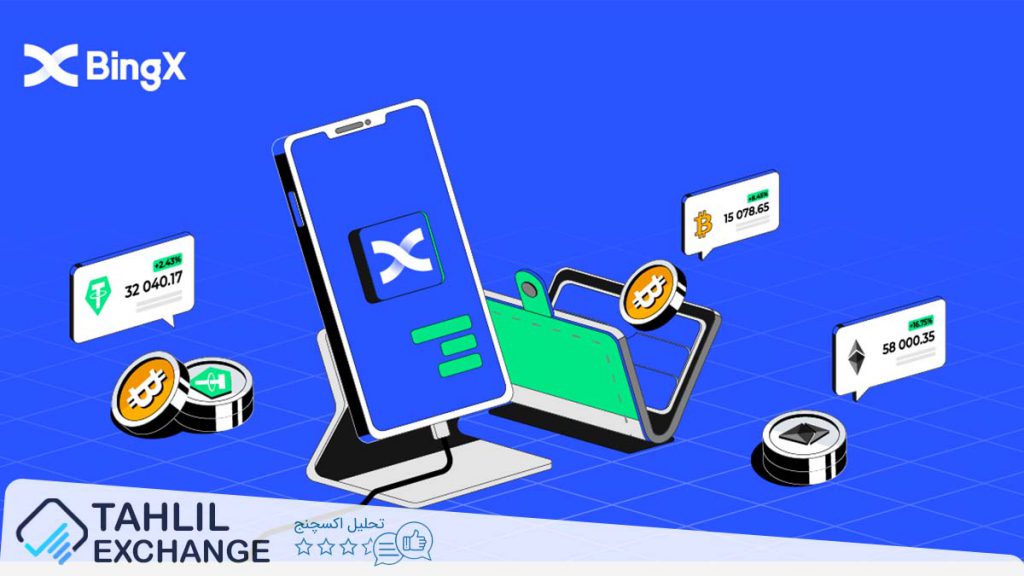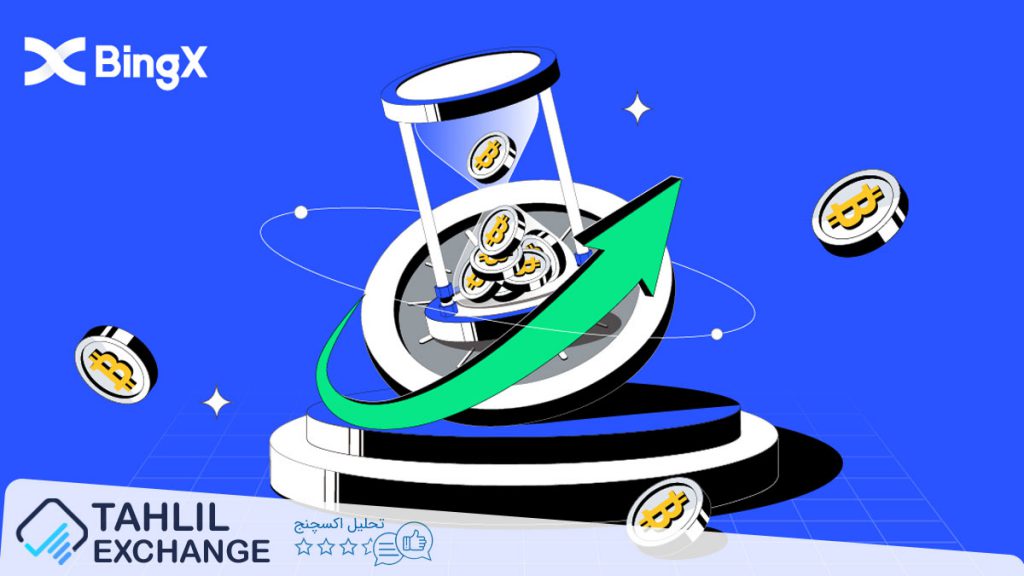احراز هویت صرافی کوینکس یکی از مهمترین مراحل برای استفاده از خدمات این صرافی است. احراز هویت به شما امکان می دهد که حداکثر امنیت و قابلیت اعتماد را در تبادل ارزهای دیجیتال داشته باشید. اما چگونه می توانید احراز هویت خود را در کوینکس انجام دهید؟
در این مقاله، ما به شما آموزش گام به گام احراز هویت در کوینکس را ارائه می دهیم. شما با مشاهده این مقاله، می توانید با استفاده از پاسپورت خود، اطلاعات شخصی خود را در کوینکس ثبت و تأیید کنید. با ما تا آخر این مقاله همراه باشید تا با روش احراز هویت در کوینکس بیشتر آشنا شوید.
آیا صرافی کوینکس گزینه خوبی برای کاربران ایرانی است؟
صرافی کوینکس یک صرافی متمرکز است که در هنگ کنگ واقع شده است و امکان معامله بیش از ۲۰۰ نوع رمزارز را به کاربران خود میدهد. این صرافی از مزایایی مانند سرعت بالا، امنیت قابل قبول، کارمزد پایین، و پاداش رمزارزی CET برخوردار است.
به طور کلی، صرافی کوینکس در قوانین خود مستقیما به نام ایران و هیچ کشور دیگری اشاره نکرده است. اما بنا بر توضیحات صرافی کوینکس، کاربران کشورهای تحت تحریم نباید از این صرافی استفاده کنند. همچنین در صورت درخواست مقامات یک کشور، صرافی کوینکس این حق را دارد که حساب کاربر را مسدود کند.
هرچند در حال حاضر صرافی کوینکس بهترین گزینه برای کاربران ایرانی در بازار ارزهای دیجیتال محسوب میشود اما با این حال هیچ تضمینی وجود ندارد که در آینده نیز همین روند در خدمات این صرافی وجود داشته باشد. از این رو کاربران بایستی به صورت دائم اخبار مربوط به صرافی را دنبال نمایند تا در صورت هرگونه تغییر در سیاستهای کاری آن، بلافاصله برای خارج کردن داراییهای خود از این صرافی اقدام کنند.
نحوه ایجاد حساب در صرافی کوینکس
برای ایجاد حساب در صرافی کوینکس، شما باید چند مرحله را طی کنید:
- ابتدا به وب سایت رسمی کوینکس www.coinex.com بروید و روی گزینه ثبت نام در گوشه سمت راست بالا کلیک کنید.
- سپس ایمیل و رمز عبور خود را وارد کنید و شرایط خدمات کوینکس را بپذیرید. اگر کد رفرال دارید، می توانید آن را هم وارد کنید.
- بعد از آن، یک کد تایید ایمیل به ایمیل شما ارسال می شود که باید آن را وارد کنید.
- در مرحله آخر، شما باید رمز دو مرحله ای را با استفاده از پیامک یا گوگل اتنتیکیتور فعال کنید. توصیه می شود از گوگل اتنتیکیتور استفاده کنید زیرا امنیت بیشتری دارد.
با انجام این مراحل، حساب کاربری شما در کوینکس ایجاد می شود و می توانید از خدمات این صرافی استفاده کنید.

اتصال شماره موبایل به حساب کوینکس
اتصال شماره موبایل به حساب کوینکس یکی از روش هایی است که می توانید امنیت حساب خود را افزایش دهید. با اتصال شماره موبایل، شما می توانید از کد پیامکی برای تأیید ورود، تغییر رمز عبور، و برداشت دارایی استفاده کنید. برای اتصال شماره موبایل به حساب کوینکس، شما باید این مراحل را دنبال کنید:
- ابتدا به وب سایت رسمی کوینکس www.coinex.com بروید و وارد حساب خود شوید. سپس در گوشه بالا سمت راست از منوی [حساب] روی تنظیمات حساب کلیک کنید.
- در صفحه تنظیمات حساب، به بخش [تایید حساب] بروید و روی [فعال] در سمت راست شماره موبایل کلیک کنید.
- در پنجره باز شده، کشور خود را انتخاب کنید و شماره موبایل خود را وارد کنید. سپس روی [ارسال کد] کلیک کنید تا یک کد چهار رقمی به شماره موبایل شما ارسال شود.
- کد دریافتی را در جعبه مربوطه وارد کنید و روی [تایید] کلیک کنید. اگر کد را دریافت نکردید، می توانید روی [ارسال مجدد] کلیک کنید تا کد دوباره ارسال شود.
اتصال Google Authenticator به حساب کوینکس
Google Authenticator یک روش امن برای احراز هویت دو مرحله ای است که با استفاده از یک کد شش رقمی که هر چند ثانیه تغییر میکند، حساب کاربری شما را محافظت میکند. این کد بر اساس زمان و کلید تنظیم شده برای حساب شما تولید می شود و فقط با برنامه Google Authenticator قابل دسترسی است. بنابراین، حتی اگر رمز عبور شما دزدیده شود یا از دست برود، هیچ کسی نمی تواند بدون داشتن کد Google Authenticator به حساب شما دسترسی پیدا کند.
با استفاده از Google Authenticator، شما می توانید امنیت حساب خود را در کوینکس افزایش دهید و از احتمال سرقت یا سوء استفاده از دارایی های خود جلوگیری کنید. همچنین، شما میتوانید از این روش برای تأیید ورود، تغییر رمز عبور، و برداشت دارایی استفاده کنید.
چگونه Google Authenticator را نصب و راه اندازی کنیم؟
برای اتصال گوگل آتنتیکیتور Google Authenticator به حساب کوینکس، شما باید ابتدا برنامه Google Authenticator را روی گوشی یا تبلت خود نصب کنید. سپس با مراجعه به تنظیمات حساب کاربری خود در وب سایت کوینکس، گزینه احراز هویت دو مرحله ای را فعال کنید و با اسکن کردن کد QR یا وارد کردن کلید تنظیم، حساب کوینکس خود را با برنامه Google Authenticator همگام سازی کنید. در انتها، شما باید کد تایید شش رقمی را که توسط برنامه Google Authenticator تولید می شود، وارد کنید تا اتصال کامل شود.
در ادامه، مراحل نصب و راه اندازی گوگل آتنتیکیتور Google Authenticator را به صورت تصویری و مرحله به مرحله برای شما توضیح میدهیم.
دانلود و نصب برنامه
دانلود و نصب برنامه Google Authenticator برای دانلود و نصب برنامه Google Authenticator، شما باید به فروشگاه اپلیکیشن گوشی یا تبلت خود مراجعه کنید. اگر دستگاه شما از سیستم عامل iOS استفاده می کند، می توانید از اپ استور عبارت Google Authenticator را جستجو کنید یا برای دانلود مستقیم از این لینک استفاده کنید. اگر دستگاه شما از سیستم عامل اندروید استفاده می کند، می توانید از گوگل پلی عبارت Google Authenticator را جستجو کنید یا از این لینک دانلود کنید.
فعال کردن احراز هویت دو مرحلهای
برای فعال کردن احراز هویت دو مرحلهای در صرافی کوینکس، شما باید به وب سایت رسمی کوینکس www.coinex.com بروید و وارد حساب خود شوید. سپس در گوشه بالا سمت راست از منوی [حساب] روی تنظیمات حساب کلیک کنید.
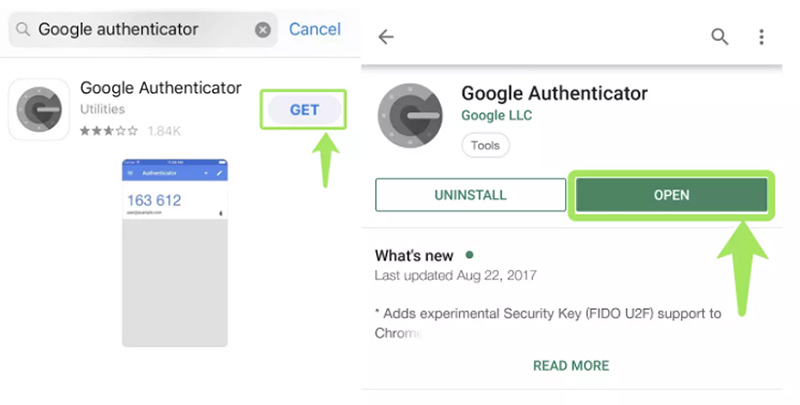
تنظیمات حساب کوینکس
در صفحه تنظیمات حساب، به بخش [تایید حساب] بروید و روی [فعال] در سمت راست [احراز هویت دو مرحله ای] کلیک کنید.
شما باید رمز تاییدی که از طریق پیامک یا ایمیل برای شما ارسال می شود را وارد کنید. اگر حساب کاربری شما به شماره تلفن همراه یا ایمیل خود متصل نیست، از این مرحله صرف نظر کنید و به مرحله بعدی بروید.
اسکن کردن کد QR
این مرحله، شما باید برنامه Google Authenticator را باز کنید، روی علامت + در گوشه سمت راست پایین صفحه بزنید و سپس گزینه [Scan a QR code] یا [Enter a setup key] را انتخاب کنید تا بتوانید رمز ۳۲ رقمی را به صورت دستی وارد کنید. این رمز در صفحه کوینکس به شما نشان داده می شود. لطفا این رمز را در جایی امن و خارج از فضای اینترنت ذخیره کنید.
وارد کردن کد تایید شش رقمی
در این مرحله، شما باید کد تایید شش رقمی را که توسط برنامه Google Authenticator تولید می شود، وارد کنید. این کد هر چند ثانیه تغییر می کند و فقط با برنامه Google Authenticator قابل دسترسی است. بنابراین، شما باید سریع عمل کنید و کد را در جعبه مربوطه در صفحه کوینکس وارد کنید و روی [تایید] کلیک کنید.
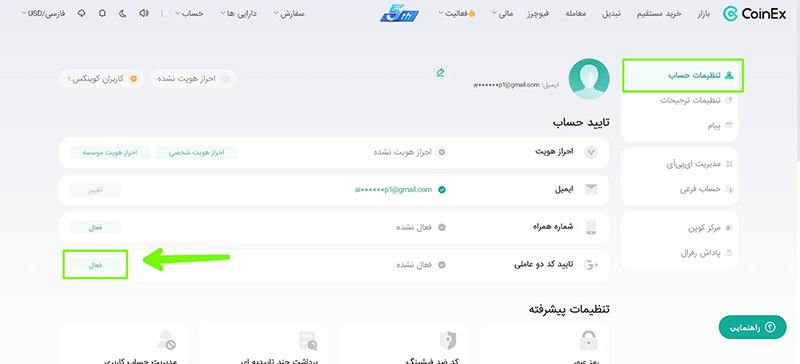
تکمیل اتصال Google Authenticator
با انجام این مراحل، شما موفق به اتصال Google Authenticator به حساب کوینکس خود شده اید. از این پس، هر بار که می خواهید وارد حساب خود شوید، تغییر رمز عبور دهید، یا برداشت دارایی انجام دهید، شما باید کد تایید شش رقمی را که توسط برنامه Google Authenticator تولید می شود، وارد کنید. این کد یک لایه امنیتی اضافی برای حساب شما ایجاد می کند و از احتمال سرقت یا سوء استفاده از دارایی های شما جلوگیری می کند.
احراز هویت در صرافی کوینکس
احراز هویت صرافی کوینکس یک فرآیند است که به شما امکان می دهد تا از تمامی امکانات و خدمات این صرافی استفاده کنید. برای احراز هویت صرافی کوینکس، شما باید مراحل زیر را طی کنید:
- ابتدا وارد حساب کاربری خود در وبسایت کوینکس شوید و روی گزینه حساب در گوشه چپ بالا کلیک کنید. سپس روی گزینه تنظیمات حساب کلیک کنید.
- در صفحه تنظیمات حساب، روی گزینه احراز هویت شخصی کلیک کنید. در این صفحه، شما باید اطلاعات شخصی خود را به زبان انگلیسی وارد کنید و تیک قول دادن اطلاعات درست را بزنید. سپس روی گزینه من آماده احراز هویت هستم کلیک کنید.
- در صفحه بعدی، شما باید مدرک شناسایی خود را انتخاب و آپلود کنید. توجه کنید که برای ایرانیان، فقط پاسپورت قابل قبول است و باید مشخصات آن را دقیقا وارد کنید. همچنین باید عکس روی پاسپورت و عکس صفحه اول پاسپورت را آپلود کنید.
- در مرحله آخر، شما باید اجازه دهید که کوینکس با دوربین گوشی یا لپتاپ شما، صورت شما را شناسایی کند. برای این کار، شما باید کد QR را اسکن کنید و از تلفن همراه خود برای تایید استفاده کنید. سپس دستورالعمل هایی که به شما نشان داده می شود را دنبال کنید و صورت خود را به دوربین نشان دهید.
پس از اتمام این مراحل، شما باید منتظر بمانید تا کوینکس اطلاعات شما را بررسی و تأیید کند. این فرآیند ممکن است ۱ تا ۳ روز کاری طول بکشد و نتیجه آن به ایمیل شما ارسال خواهد شد. لطفا ایمیل خود را بررسی کنید و در صورت وجود هرگونه مشکل، با پشتیبانی کوینکس تماس بگیرید.
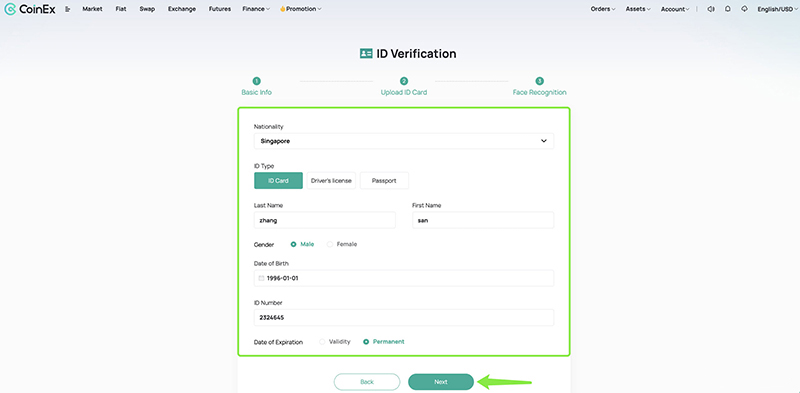
چه مدارکی برای احراز هویت لازم است؟
برای احراز هویت در کوینکس، شما باید پاسپورت خود را به زبان انگلیسی آپلود کنید. همچنین باید عکس روی پاسپورت و عکس صفحه اول پاسپورت را آپلود کنید. سایر مدارک شناسایی مانند کارت ملی، گواهینامه رانندگی، و غیره قابل قبول نیستند.
پرسش و پاسخهای متداول
خیر، برای ایجاد حساب در صرافی کوینکس نیاز به استفاده از آی پی ثابت نیست. اما بهتر است از آیپی ثابت استفاده کنید.
بله، شما می توانید از شماره همراه ایران برای انجام تایید هویت دو عاملی با گوشی موبایل استفاده کنید. برای این کار، شما باید شماره تلفن خود را در صفحه تنظیمات حساب کوینکس وارد کنید و کد پیامکی که به شما ارسال می شود را تأیید کنید. سپس هر بار که می خواهید وارد حساب خود شوید، باید کد پیامکی که به شما ارسال می شود را به عنوان تأیید دوم وارد کنید. این روش به شما امنیت بیشتری می دهد و جلوی دسترسی افراد غیرمجاز را می گیرد.
بله، برای احراز هویت در کوینکس شما حتما باید پاسپورت داشته باشید. زیرا کوینکس از مدارک شناسایی دیگر مانند کارت ملی، گواهینامه رانندگی، و غیره پشتیبانی نمی کند. این یک قانون بین المللی است که برای جلوگیری از پولشویی و تامین امنیت مشتریان اعمال می شود. اگر شما پاسپورت ندارید، متأسفانه نمی توانید از کوینکس استفاده کنید.